Функция «Screen Mirroring» позволяет выводить на большой экран все, что происходит на девайсе. По сути, вы получаете возможность более удобно пользоваться смартфоном и даже использовать его в качестве инструмента для работы и просмотра медиа. О том, как соединить смартфон и TV пойдет речь в этой статье.

Содержание:
Инструкция для телефонов на Андроид
Известно множество технологий, позволяющий выводить изображение с Андроид на ТВ. Большая часть из них уже кануло в Лету, а потому предлагаем рассмотреть несколько методов. Если будете использовать остальные устройства, то принцип действий будет оставаться примерно тем же (но могут отличаться названия пунктов меню).
Девайс на Android можно соединить с TV двумя способами: проводным и беспроводным (Рисунок 2). Использование кабеля подходит при использовании такого метода соединения в домашних условиях, поскольку позволяет исключить интенсивный разряд батареи и предоставляет возможность даже просматривать видео продолжительное время или играть в игры.

Для общественных мест и офисов больше подойдет беспроводной способ связи. Он, правда, отличается усиленным потреблением энергии и больше подходит для кратковременных трансляций.
Чтобы подключить Андроид к телевизору потребуется использовать кабель HDMI. Подключение с его помощью сделать очень просто. Достаточно просто вставить провод в нужный разъем к TV одной стороной и второй стороной – к мобильному устройству с помощью микро USB.
Инструкция для Айфонов
Подключить Айфон можно только посредством беспроводного соединения. Сделать это можно следующим образом:
- Проследить, чтобы Apple TV и iPhone находились в зоне действия одной сети Wi-Fi.
- Открыть на девайсе «Пункт управления».
- Нажать «Повтор экрана» (Рисунок 3).
- Выбрать ТВ из списка устройств.
- Продублировать появившийся код на iPhone для сопряжения.
После этого вы сможете увидеть на ТВ, что происходит на телефоне. Вы можете попробовать использовать специальные приложения для трансляции, которые имеются у нас на сайте.
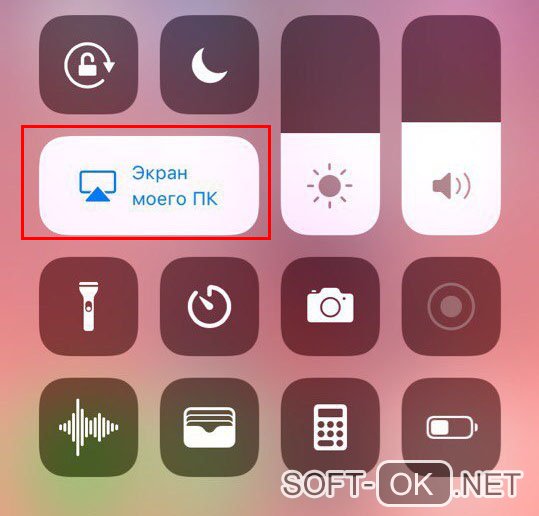
Как подключить телефон к телевизору через WiFi
Для такого подключения необходимо, чтобы оба устройства находились в зоне действия одной сети и были подсоединены к ней.
Далее делаем следующее:
- Заходим в меню смартфона.
- Выбираем стандартный видеоплеер.
- Указываем видео из списка.
- Нажимаем кнопку потокового воспроизведения в программе (в разных моделях она может быть размещена в разных местах) (Рисунок 4).
- В отображенном окне выбираем среди устройств нужный ТВ.
- Подтвердите согласие на воспроизведение видео.
После этого можно смело просматривать видео с помощью беспроводного соединения.
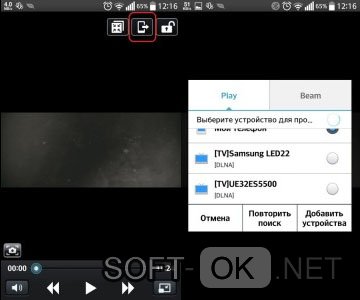
Как подключить телефон к телевизору через USB кабель
Это соединение возможно посредством MHL (Mobile High-Definition Link) через microUSB. Такой вариант считается наиболее удобным в плане потребления заряда девайса и даже позволяет его подзаряжать во время эксплуатации (Рисунок 5).
Примечание: Единственный минус такого коннекта – это то, что разрешение картинки на большом экране будет таким же, как и на телефоне, зато им можно будет управлять даже с пульта вашего ТВ.

Как подключить телефон к телевизору через Блютуз
Чтобы осуществить соединение смартфона ТВ таким образом, потребуется приобрести специальный модуль. Такой метод используется нечасто по причине его неоправданной дороговизны, но он тоже возможен. Проверить работу модуля блютуз, вы можете с помощью своего ноутбука. На нашем сайте имеется статья, которая поможет Вам это сделать.
Подключить телефон к телевизорам разных моделей
Способы подключения к ТВ отличается от особенностей конкретной модели. О том, как подсоединить определенные модели к смартфону пойдет речь ниже.
Инструкция для самсунг
Чтобы подключить Самсунг к смартфону на Андроид, попробуйте сделать следующее:
- Жмите «Source» на пульте управления.
- Из списка сигналов выбирайте «Screen Mirroring» (Рисунок 6).
- На смартфоне откройте панель быстрых настроек.
- Выберете «Smart View».
- Из списка выберете название ТВ, к которому хотите подсоединиться.
- Подождите подключения.
После осуществления указанных действий на большом экране должно появиться изображение.
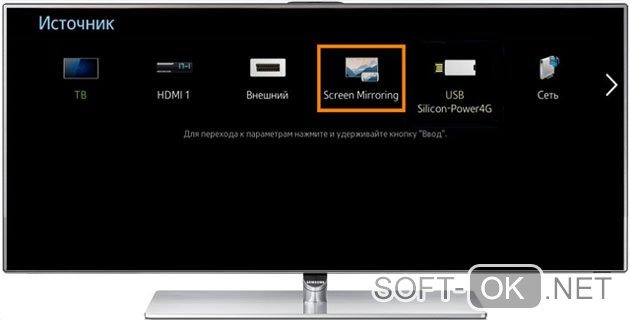
Инструкция для lg
Чтобы подключить телефон к Lg, необходимо сделать следующее:
- В настройках найдите «Беспроводные подключения и сети».
- Кликнете «Еще» (эта кнопка может называться иначе, зависимо от модели).
- Жмите на Wi-Fi direct, чтобы активировать функцию.
- Подтвердите действие.
- Дождитесь подтверждения включения опции.
- Перейдите в настройки TV.
- Найдите вкладку «Сеть».
- Найдите Wi-Fi direct и включите его.
- Подождите, пока устройство найдет смартфон (Рисунок 7).
- Согласитесь с изменениями и, если планируете неоднократно использовать функцию, укажите «Подключаться автоматически без запроса».
- Подождите подтверждения операции.
- Подтвердите подключение на телефоне.
На телевизоре должно появиться подтверждение соединения.
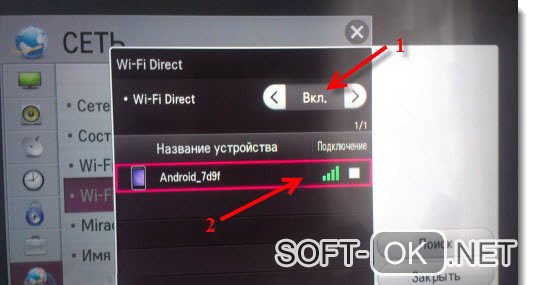
Инструкция для Сони
Чтобы соединить телефон с телевизором Сони, необходимо активировать NFC на мобильном устройстве, а затем – поднесите девайс к пульту управления ТВ и подержите в таком положении в течение двух секунд. В нижней части экрана телевизора должно появиться сообщение о том, что соединение прошло успешно. Далее, на телевизоре войдите в главное меню, используя пульт ДУ.
Потом перейдите по адресу Настройки> One-touch Remote Control Setup > Регистр > Настройки > Настройка управления одним касанием > Регистрация (Рисунок 8).
Делайте так, как указано на экране, и после окончания указанных действий вы сможете наблюдать все то, что делается на вашем телефоне, используя телевизор и даже осуществлять управление при помощи пульта дистанционного управления.

Теперь вы знаете, что делать, чтобы подсоединить телефон к телевизору. Используйте указанные рекомендации и пользуйтесь своими девайсами с комфортом.




